Einrichtung einer VPN-Jura-Verbindung (Cisco IPSec) unter MacOS X 10.7
Inhalt
Voraussetzungen
- MacOS X 10.7 (Lion) ist installiert
- Sie besitzen eine gültige Nutzerkennung des ZIV und haben
 Ihr Netzzugangspasswort gesetzt.
Ihr Netzzugangspasswort gesetzt.
Ihr Netzzugangspasswort können Sie im Nutzerportal Mein ZIV setzen. Das Netzzugangspasswort ist NICHT das Zentrale Passwort mit dem sie sich auch an Uni Rechnern anmelden! - Ihre Nutzerkennung ist für das Projekt u0vpnjur eingetragen. Ist dies nicht der Fall richten Sie bitte den entsprechenden Nutzerantrag an folgende Einrichtung:
- IV-Versorgungseinheit der Rechtswissenschaftlichen Fakultät
- zu Hd. Herrn Akad. Dir. Dr. Ulrich Weber-Steinhaus
- Bispinghof 24 - 25
- 48143 Münster
- Fax: 83-2 12 09
- eine Verbindung zum Kommunikationsnetz der Universität Münster ist vorhanden, zum Beispiel über
- pLANet
- mit der Universität Münster direkt verbundene Netze oder Netzbereiche wie Wohnheimnetze etc.
- Internetzugang über einen Internet Service Provider (ISP), zum Beispiel DSL über Telekom, Arcor, Versatel, 1&1, etc.
VPN-Verbindung einrichten
Zuerst ist das Kontrollfeld Netzwerk zu öffnen. Es findet sich bei den Systemeinstellungen im Bereich Internet & Drahtlose Kommunikation.- Kontrollfeld Netzwerk:
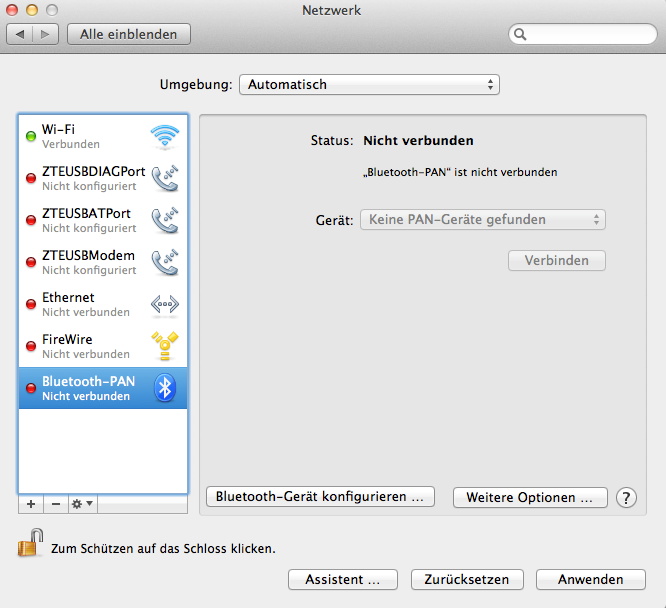
- Netzwerkverbindung hinzufügen:
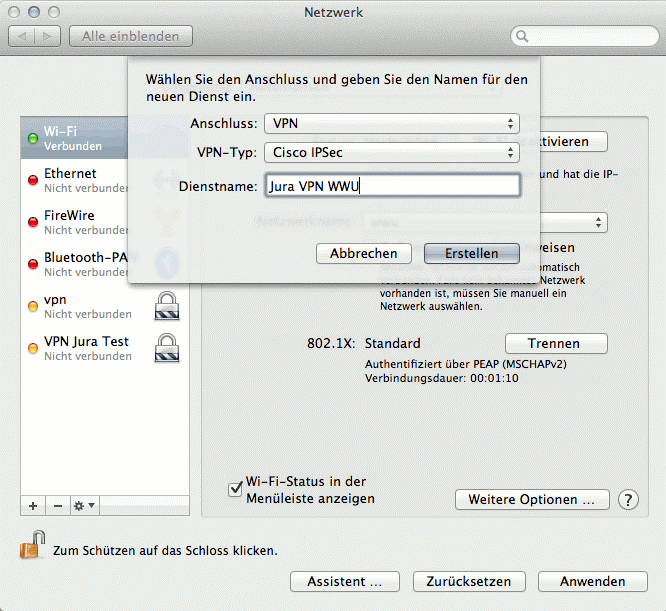
Bei anderen Profilen als den Standardprofilen finden Sie die Information "Host" im jeweiligen .pcf-Profil.
Als Accountname nutzen Sie ihre zentrale Nutzerkennung und fügen dort @jura an.
- Verbindungsdetails anpassen:
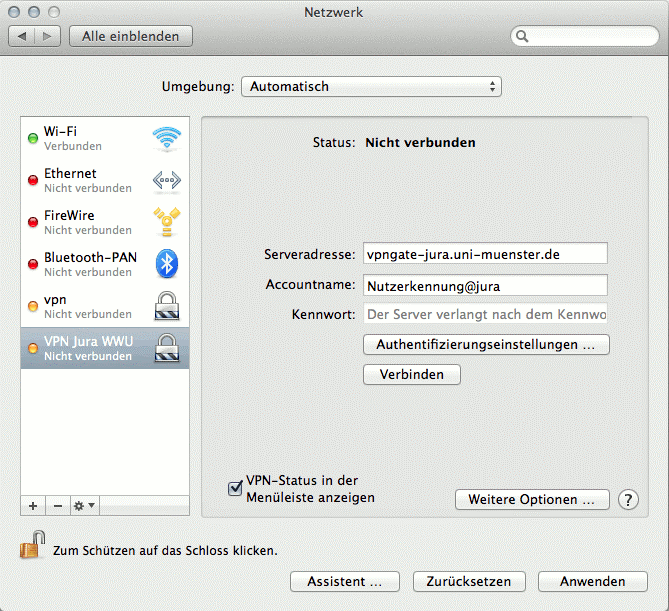
- Authentifizierungseinstellungen anpassen:
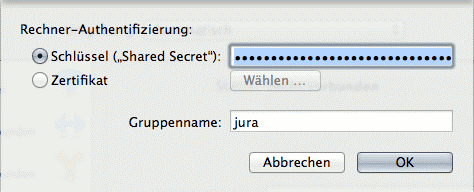
- Verbindung starten:
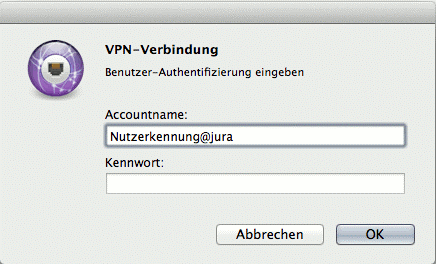
Mögliche Fehlerquellen
Workaround für wiederholte Passwortabfrage
Wenn die Verbindung nicht stabil bleibt (also alle paar Minuten das Netzzugangspasswort erneut abgefragt wird) hilft möglicherweise folgendes: a) In der Schlüsselbundverwaltung den Schlüsselbund "System" auswählen. b) Den Eintrag "VPN (Cisco IPSec) - IPSec XAuth-Kennwort öffnen c) Den Reiter "Zugriff" auswählen und das Programm "configd" hinzufügen (liegt unter /usr/libexec/ - das versteckte Verzeichnis kann im Dialog mit cmd-shift-g ausgewählt werden)Fehlermeldung: A configuration error occured. Verify your settings and try reconnecting.
Wenn beim Versuch die Verbindung zum VPN-Gateway aufzubauen, noch vor der Benutzername/Passwort Abfrage, die Fehlermeldung "A configuration error occured. Verify your settings and try reconnecting." (im deutschen ggf. abweichend) erscheint: Den Prozess 'racoon' über die Aktivitätsanzeige stoppen und den Verbindungsaufbau erneut versuchen. Dazu wird ein Administratorpasswort benötigt. Das Problem tritt scheinbar vorallem bei Systemen auf, die selten neugestartet werden. Quelle: http://www.monkeyatlarge.com/archives/2011/01/18/osx-vpn-problems-kill-the-racoon/| I | Attachment | History | Action | Size | Date | Who | Comment |
|---|---|---|---|---|---|---|---|
| |
mac-osx10.7.vpn.07.gif | r1 | manage | 124.3 K | 2012-03-30 - 09:41 | JessicavonAhlen | |
| |
mac-osx10.7.vpn.08.gif | r1 | manage | 28.0 K | 2012-03-30 - 09:41 | JessicavonAhlen | |
| |
mac-osx10.7.vpn.09.gif | r1 | manage | 124.2 K | 2012-03-30 - 09:41 | JessicavonAhlen | |
| |
mac-osx10.7.vpn.10.gif | r1 | manage | 32.3 K | 2012-03-30 - 09:42 | JessicavonAhlen | |
| |
mac-osx10.7.vpn.11.png | r1 | manage | 89.4 K | 2012-03-30 - 10:04 | JessicavonAhlen |
Topic revision: r2 - 2013-09-05 - c_5ffart01
Ideas, requests, problems regarding ZIVwiki? Send feedback
Datenschutzerklärung Impressum



